

|
本站电脑知识提供应用软件知识,计算机网络软件知识,计算机系统工具知识,电脑配置知识,电脑故障排除和电脑常识大全,帮助您更好的学习电脑!不为别的,只因有共同的爱好,为软件和互联网发展出一分力! ps怎么绘制渐变色圆形呢?今天小编分享的就是关于ps绘制渐变色圆形的具体方法,有需要的小伙伴就和小编一起学习下吧。 首先,在ps软件中,点击椭圆工具绘制三个不同大小的椭圆图形 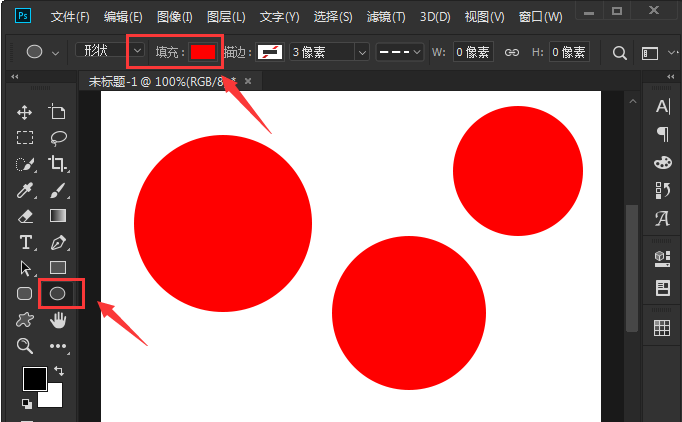
然后,在图层面板中将椭圆1的不透明度改为8% 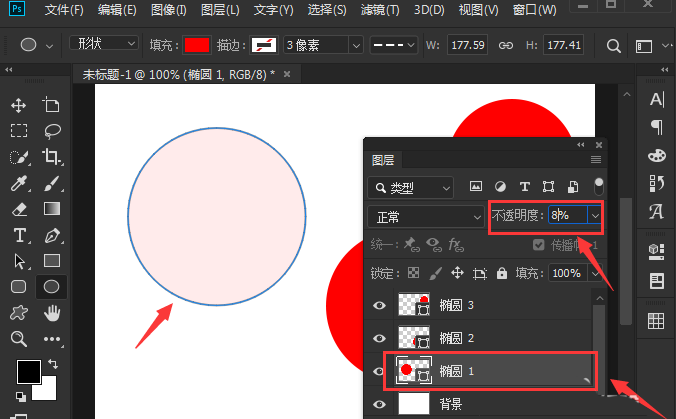 之后,按照上述步骤将椭圆2的不透明度改为16% 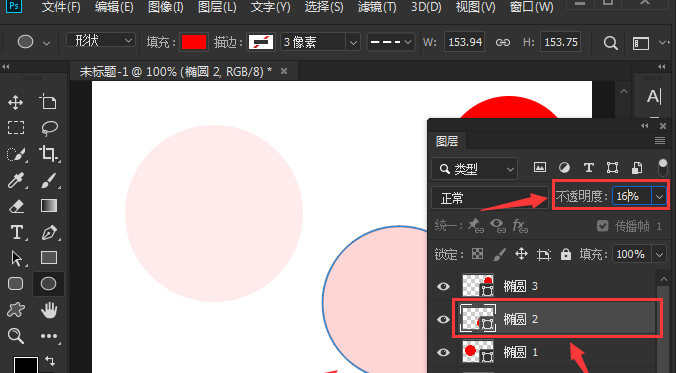
最后,同时选中三个图形,设置水平居中对齐和垂直居中对齐效果即可 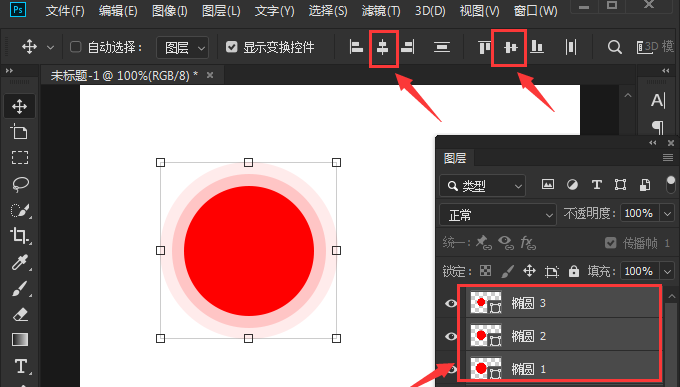
上面就是小编为大家讲解的ps绘制渐变色圆形的具体方法,一起来学习学习吧,相信是可以帮助到一些用户的。 学习教程快速掌握从入门到精通的电脑知识 |
温馨提示:喜欢本站的话,请收藏一下本站!